Jak dát heslo na notebook
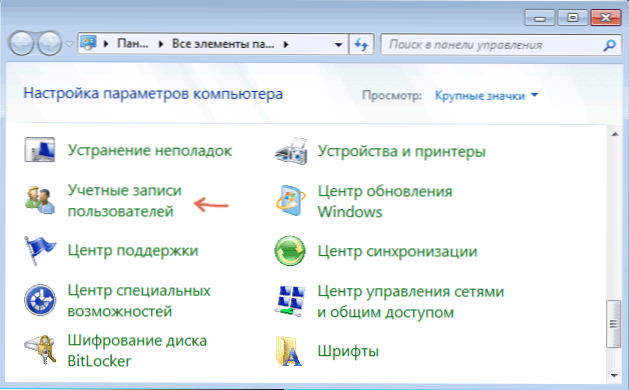
- 2521
- 170
- Mgr. Kim Doleček
Pokud chcete chránit notebook před přístupem outsiderů, pak je docela možné, že na něj chcete vložit heslo, bez vědomí, do kterého nikdo nemůže do systému vstoupit. To lze provést několika způsoby, z nichž nejběžnějším je nastavení hesla na vstup do Windows nebo vložit heslo na notebook v bios. Cm. Také: Jak vložit heslo na počítač.
Obě tyto metody budou zváženy v těchto pokynech, jakož i informace o dalších možnostech ochrany notebooku heslem, pokud jsou na něm skutečně uložena opravdu důležitá data a je nutné vyloučit možnost získat přístup k nim.
Nastavení hesla ve vstupu do Windows
Jedním z nejjednodušších způsobů, jak nainstalovat heslo na notebooku, je nainstalovat jej do samotného operačního systému Windows. Tato metoda není nejspolehlivější (je relativně snadné upustit nebo zjistit heslo na Windows), ale je docela vhodné, pokud ji potřebujete, aby nikdo nepoužil vaše zařízení, když už nějakou dobu odejdete.
Aktualizace 2017: Samostatné pokyny pro instalaci hesla pro vstup do systému Windows 10.
Windows 7
Chcete -li vložit heslo do Windows 7, přejděte na ovládací panel, zapněte typ „ikony“ a otevřete položku „Uživatelské účty“.
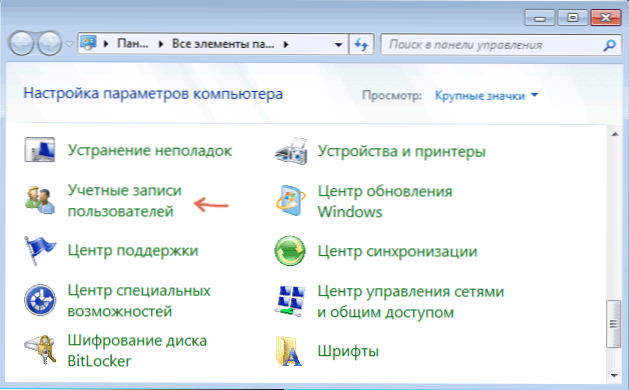
Poté klikněte na „Vytvořit heslo vašeho účtu“ a nastavte heslo, potvrzení hesla a nápovědu pro něj a poté použijte provedené změny.
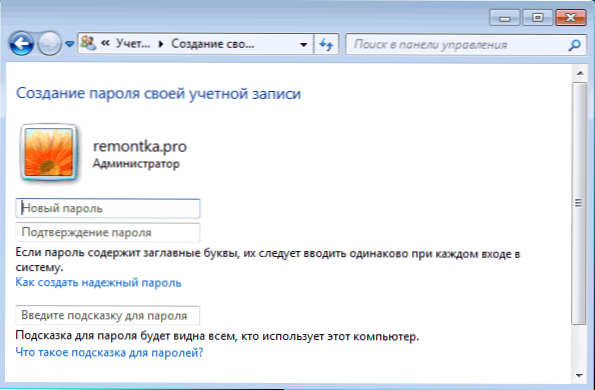
To je vše. Nyní, pokaždé, když zapnete notebook před vchodem do Windows, budete muset zadat heslo. Kromě toho můžete stisknout klávesy Windows + L na klávesnici a blokovat notebook před zadáním hesla, aniž byste jej vypnuli.
Windows 8.1 a 8
V systému Windows 8 můžete udělat to samé následujícím způsobem:
- Přejděte na ovládací panel - uživatelské účty a klikněte na bod „Změna účtu v parametrech počítače“, přejděte do odstavce 3.
- Otevřete pravý panel Windows 8 klikněte na „Parametry“ - „Změna parametrů počítače“. Poté přejděte na položku „Účty“.
- Ve správě účtů můžete nastavit heslo, nejen text, ale také grafické heslo nebo jednoduchý kód PIN.
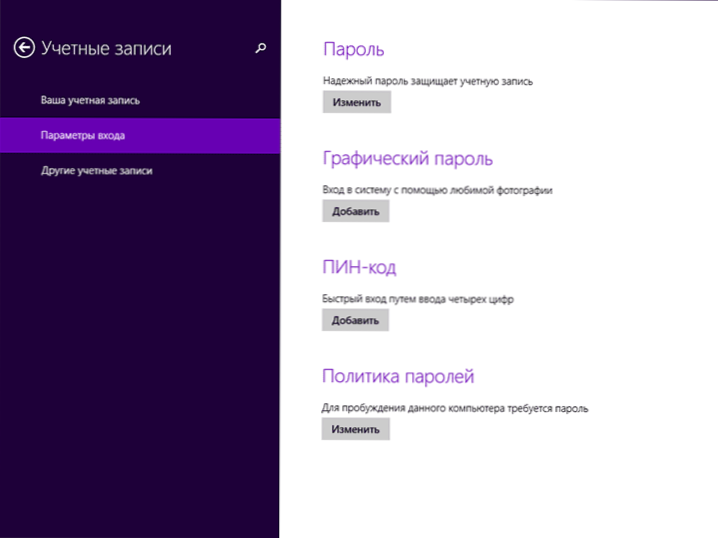
Uložte nastavení, v závislosti na nich pro vstup do Windows, budete muset zadat heslo (text nebo grafika). Podobně jako u Windows 7 můžete systém zablokovat kdykoli bez vypnutí notebooku stisknutím klávesy Win + L na klávesnici.
Jak vložit heslo do notebooku BIOS (spolehlivější způsob)
Pokud nainstalujete heslo do bios notebooku, bude to spolehlivější, protože v tomto případě můžete heslo vypustit pouze vyřazením baterie ze základní desky notebooku (se vzácnými výjimkami). To znamená, že starosti s tím, že někdo ve vaší nepřítomnosti bude schopen zahrnout a pracovat pro zařízení bude muset být méně.
Chcete -li dát heslo na notebook v BIOS, musíte do něj nejprve jít. Pokud nemáte nejnovější notebook, pak je obvykle nutné stisknout klávesu F2, když zadáte BIOS, když zapnete (tato informace se obvykle zobrazí ve spodní části obrazovky, když jej zapnete). Pokud máte novější model a operační systém, může se hodit článek, jak jít na BIOS v systému Windows 8 a 8.1, protože obvyklé lisování klíče nemusí fungovat.
Další krok, který budete muset najít v sekci BIOS, kde můžete nainstalovat heslo uživatele (heslo uživatele) a heslo vedoucího (heslo správce). Stačí nainstalovat heslo uživatele, v tomto případě bude heslo požádáno o zapnutí počítače (načítání operačního systému) a zadání nastavení BIOS. Na většině notebooků se to děje přibližně stejným způsobem, dám několik snímků obrazovky, abych viděl, jak přesně.
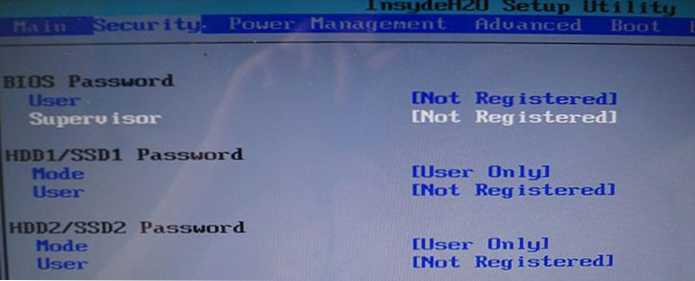
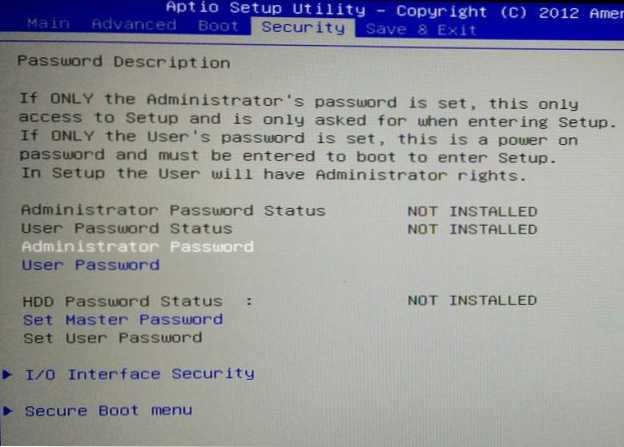
Po instalaci hesla přejděte do výstupního bodu a vyberte „Uložit a ukončit nastavení“ (Uložit a jít ven).
Další způsoby ochrany notebooku heslem
Problém s výše uvedenými metodami spočívá v tom, že takové heslo na notebooku chrání pouze před vaším příbuzným nebo kolegou - nebudou moci něco nainstalovat, hrát nebo se dívat na internet bez jeho vstupu.
Vaše data však zůstávají nechráněna: například pokud odstraníte pevný disk a připojíte jej k jinému počítači, budou všechny zcela k dispozici bez jakýchkoli hesel. Pokud máte zájem o bezpečnost dat, data pro šifrování dat, například Veracrypt nebo Windows Bitlocker, pomohou zde, vestavěná funkce šifrování Windows šifrování Windows. Toto je však téma samostatného článku.

